WordPress 웹 사이트에서 일반적인 미디어 라이브러리 이미지 문제를 해결하는 방법은 무엇입니까?
게시 됨: 2021-11-16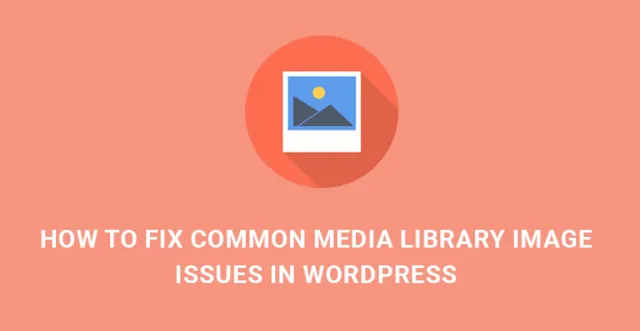
일반적인 WordPress 미디어 라이브러리 문제 에 직면하여 해결하려고 하십니까? 이번에는 이러한 오류를 처리하는 과정에서 복잡성과 미스터리를 제거하고 사이트 이미지와 사진을 적절하게 업로드하고 사용자 지정할 수 있도록 하기 위해 왔습니다.
이미지, 사진 및 기타 시각적 콘텐츠는 웹 청중의 참여와 즐거움을 유지하는 데 중요한 역할을 합니다.
또한 사용 가능한 항목 살펴보기, 구매, 연락하기 등과 같은 대상 프로세스를 통해 잠재 고객과 고객을 이동시키는 데 중요합니다.
이미지는 글로벌 네트워킹 시스템에 넘쳐나는 정보 및 커뮤니케이션의 엄청난 소스이기 때문에 각 웹 사이트 소유자는 다양하고 틈새 시장에 특화된 이미지를 통해 시각적으로 매력적이고 독창적인 웹 콘텐츠를 만들어야 할 필요성을 느낍니다. 포토샵 이미지). 그러나 대량의 이미지 업로드 및 관리를 처리하는 경우 관련 이미지 문제가 불가피합니다.
이 기사에서는 WP 사이트 관리자가 겪을 수 있는 주요 문제에 대해 논의하고 일반적인 WordPress 미디어 라이브러리 문제를 해결하는 절차를 제공합니다.
가장 자주 표시되는 오류 중 하나는 WP 미디어 라이브러리에 이미지를 업로드하려고 할 때 발생하는 HTTP 오류입니다. 다행히도 이 오류는 완전히 정복할 수 없습니다.
이 오류의 실제 원인을 찾기 위해 따라야 할 몇 가지 기본 절차가 있습니다. HTTP 오류 수정과 관련된 자세한 지침은 (HTTP 오류 기사 링크)를 참조하십시오.
WP 미디어 라이브러리로 작업하는 동안 찾을 수 있는 다음으로 일반적인 WordPress 미디어 라이브러리 문제는 빈 축소판입니다. 미디어 라이브러리에 적절한 이미지 축소판 대신 빈 문서 아이콘이 표시되는 경우 수정해야 합니다.
수행해야 할 합리적인 문제 해결 프로세스 중 하나는 WordPress 템플릿, 추가된 플러그인 및 기타 파일이 최신 상태인지 확인하는 것입니다.
사이트와 도구를 업데이트하자마자 데이터베이스와 함께 WP 사이트를 백업하십시오. 이 절차 후에 축소판 모양을 확인하십시오.
변경 사항이 없으면 업로드 폴더에 대한 권한 변경으로 전달하십시오. 이제 관리자 대시보드, 설정, 미디어로 이동해야 합니다. 내 업로드를 월 및 연도 기반 폴더로 구성 옵션이 비활성화된 경우 활성화합니다.
그런 다음 wp-content 폴더에서 업로드 폴더를 찾아 여기에서 권한을 확인하십시오. 755를 찾을 수 없으면 권한을 변경하고 이전 페이지로 돌아가 업로드를 월 및 연도 기반 폴더로 구성을 비활성화합니다.
위에서 언급한 방법이 쓸모가 없다면 마지막으로 할 수 있는 것은 Regenerate Thumbnails 플러그인을 추가하는 것입니다.
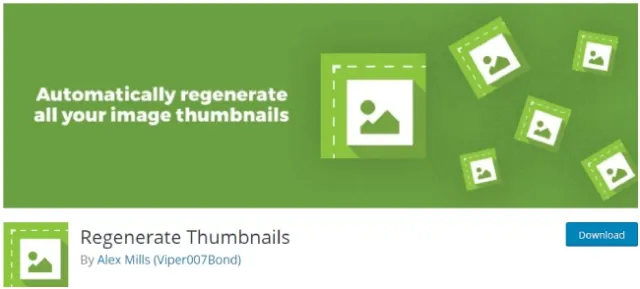
이 플러그인을 사용하면 오래된 이미지 크기를 삭제하고 미디어 라이브러리에 있는 이미지의 축소판을 다시 생성할 수 있습니다.
PC, 카메라 또는 스마트폰에서 이미지를 업로드하려고 할 때 WP 사이트에 너무 큰 경우가 있습니다. 따라서 이것은 일반적인 WordPress 미디어 라이브러리 문제를 해결하려고 할 때 주의해야 할 또 다른 일반적인 오류입니다.
이 오류를 수정하는 데 오래 걸리지 않습니다. WordPress에는 자르기, 크기 조정, 크기 조정 등을 위한 몇 가지 기본 이미지 도구가 함께 제공됩니다.
먼저 미디어를 방문하여 새로 추가하고 이미지를 업로드합니다. 이미지가 업로드되면 업로드된 이미지 아래에 이미지 편집 링크가 표시됩니다.
클릭하면 이미지 편집기 화면이 나타납니다. 이미지 자르기 부분을 찾거나 자를 화면비를 선택하거나 단순히 자를 영역을 선택하십시오.
때로는 미디어 라이브러리에 다른 이미지를 업로드할 때 사이트 시각적 콘텐츠의 분류되지 않고 발견된 창고처럼 보입니다.
이 혼란을 없애기 위해 다른 열과 행에서 주제별 또는 틈새 특정 이미지를 표시하도록 선택할 수 있습니다. 이러한 관계에서 행과 열로 그룹화하여 표시하는 가장 현명한 방법은 이미지 갤러리를 만드는 것입니다.

배경 지식이나 기술이 일반적인 WordPress 미디어 라이브러리 이미지 문제를 해결하고 멋지게 정렬된 방식으로 이미지를 추가하기에 충분하지 않다고 생각한다면 두 번 생각하십시오.
이 프로세스는 매우 간단하고 번거롭지 않습니다. 이미지를 미디어 라이브러리에 업로드하고 함께 그룹화하려는 관련 이미지를 선택한 다음 왼쪽의 미디어 삽입 바로 아래에 있는 갤러리 만들기를 클릭하기만 하면 됩니다.
그런 다음 새 갤러리 추가를 찾아 클릭해야 합니다. 그러면 기본 갤러리 설정이 제공됩니다. 이 단계에서 열 수, 갤러리 이미지 크기 등을 설정할 수 있습니다.
일부 WordPress 사용자는 미디어 라이브러리 이미지가 정확하게 표시되지만 특히 사이트를 WordPress로 마이그레이션한 후 이전 위치를 나타내는 것을 찾을 수 있습니다.
사이트 이미지가 외부 소스에서 로드되고 있음을 의미합니다. 이 경우 귀하의 작업은 새 WP 사이트에서 해당 외부 이미지를 가져오는 것입니다.
외부 플러그인 가져오기
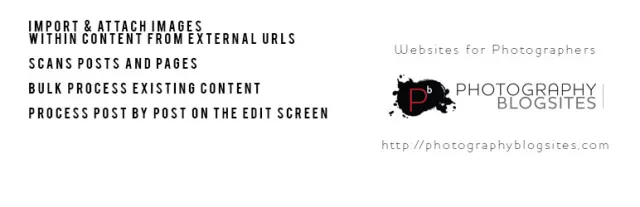
![]()
이 문제를 해결하기 위해 제공할 수 있는 유용한 도구입니다.
마지막으로, 일반적인 WordPress 미디어 라이브러리 이미지 문제를 해결하려고 할 때 발생할 수 있는 본질적인 부정확성 중 하나는 누군가가 모바일 또는 태블릿에서 검색하려고 할 때 WordPress 기반 웹사이트의 왜곡된 이미지와 사진입니다.
현대적인 웹사이트나 블로그의 반응형 및 모바일 친화적인 이미지 노출의 중요성은 말할 필요도 없습니다.
모바일 트래픽과 모바일 인터넷 소비의 반항적인 증가를 고려할 때 시각적 콘텐츠와 전체 웹사이트를 모바일에 최적화하는 것은 필수입니다.
이미지 부분의 경우 모바일 또는 휴대용 장치 요구 사항을 충족하기 위해 이미지와 사진에 반응형 기능을 추가할 때 실용적인 WordPress 플러그인이 많이 있습니다.
귀하의 사이트에 추가할 최고 수준의 권장 플러그인 중 하나는
엔비라 갤러리
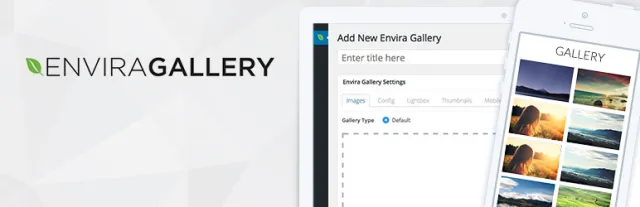
![]()
이 인기 있는 플러그인을 사용하면 반응형 갤러리를 쉽게 만들고 표시할 수 있습니다. 또한 몇 번의 간단한 클릭과 복잡한 작업 과정 없이 반응형 이미지와 비디오 갤러리를 모두 생성할 수 있습니다.
다음번에 반응형 이미지를 다루는 보안 체크 플러그인은 넥스트젠 갤러리입니다. /https://wordpress.org/plugins/nextgen-gallery/. 다양한 유용한 기능 및 컨트롤과 함께 번들로 제공되어 픽셀 완벽한 시각화 및 이미지 표시가 가능합니다.
WordPress의 일반적인 미디어 라이브러리 이미지 문제를 해결하는 비디오 자습서
